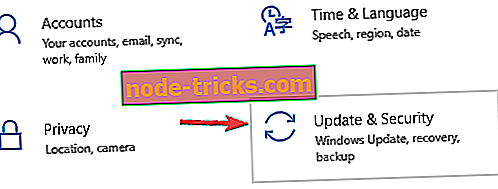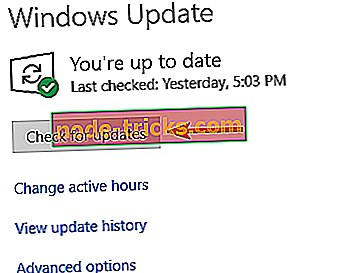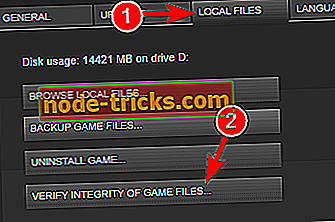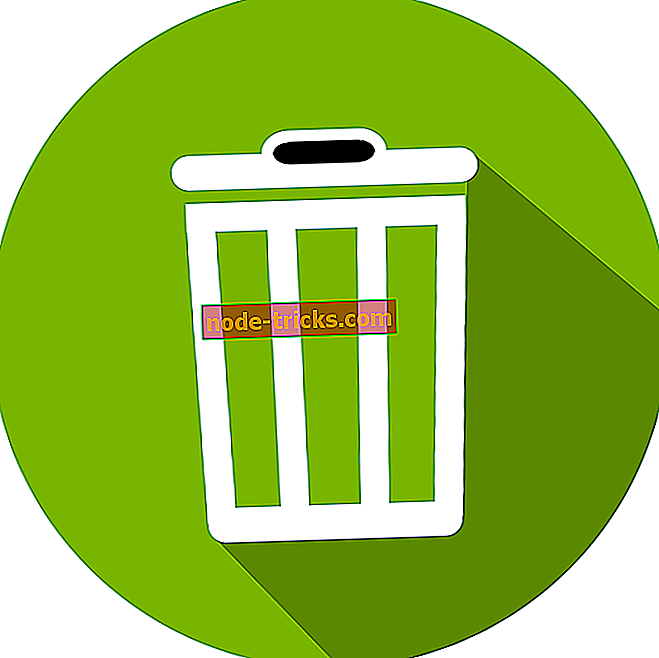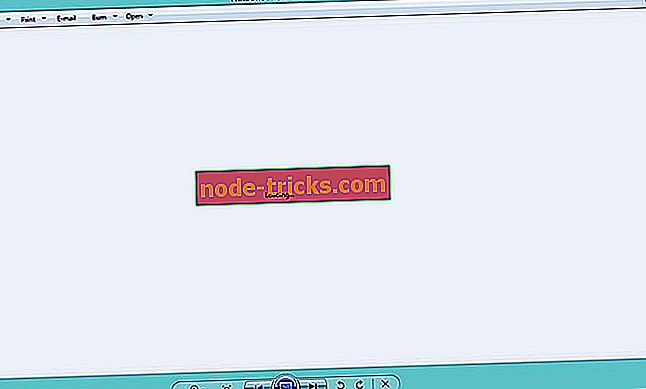Potpuna popravka: problemi s prevarom na Windows 10, 8.1, 7
Obmana je multiplayer pucačina iz prve osobe koja će instinkt staviti na test. Kao igrač, probudite se u azilu uz zvuk nepoznatog glasa, okružen s pet drugih. Shvaćate da je trećina vaše skupine zaražena virusom. Pitanje je samo: tko će pobjeći?
Prevara je izazovna i zanimljiva igra, ali igrači izvješćuju da je na nju utjecala i razna tehnička pitanja. Srećom, programeri igara objavili su korisne postove, objašnjavajući kako popraviti najčešće greške koje igrači mogu susresti.
Kako popraviti česte prevare
Prevara je jedinstvena igra za više igrača, međutim, ima svoj dio problema. Govoreći o problemima, evo nekih uobičajenih problema koje su korisnici prijavili:
- D eceit igra zamrzava, niski fps - Prema korisnicima, igra ponekad može zamrznuti ili naići na fps pitanja. Da biste to popravili, svakako uklonite sve problematične aplikacije koje bi mogle ometati igru.
- Prevara neće pokrenuti, početi, ne radi, prestala je raditi - Mnogi korisnici su izvijestili da igra neće uopće početi na računalu. To može biti problem, ali ga možete riješiti onemogućavanjem antivirusnog softvera.
- Prevara nije uspjela učitati profil - Ovo je još jedna uobičajena pogreška, a može biti uzrokovana nedostatkom komponenti ili oštećenim datotekama igre. Provjerite integritet datoteka s datotekama i instalirajte DirectX i Visual C ++ komponente i problem treba riješiti.
- Lažna igra se i dalje ruši - može doći do padova zbog određenih aplikacija treće strane. Da biste to popravili, obavezno potpuno uklonite te aplikacije.
- Preteći glasovni chat ne funkcionira - Taj se problem može pojaviti zbog konfiguracije zvuka ili upravljačkih programa. Ako je mikrofon pravilno konfiguriran, ažurirajte upravljačke programe za zvuk i provjerite je li to riješio problem.
1. rješenje - Ponovo pokrenite Steam

Ponekad se taj problem može pojaviti zbog manjih problema s Steamom. Međutim, potrebno je samo ponovno pokrenuti Steam kako biste riješili taj problem. Kada se Steam ponovno pokrene, pokušajte ponovno pokrenuti igru i provjerite je li to riješilo problem.
2. rješenje - Provjerite antivirusni program

Prema mišljenju korisnika, najčešći uzrok problema s lažnim problemima može biti vaš protuvirusni softver. Da biste riješili problem, morate dodati igru na popis izuzetaka u antivirusnom programu i dopustiti mu da prođe kroz vatrozid.
Ako to ne uspije, pokušajte onemogućiti određene antivirusne značajke ili potpuno onemogućiti antivirusnu zaštitu. U slučaju da ne radi, vaša posljednja opcija je da uklonite antivirusni program. Imajte na umu da će vaš sustav biti zaštićen pomoću programa Windows Defender ako uklonite antivirusni program, tako da ne morate brinuti.
Ako uklanjanje antivirusnog programa riješi problem, razmislite o prebacivanju na drugo antivirusno rješenje. Bitdefen der ima značajku Gaming Mode, tako da neće na bilo koji način ometati vaše igre, a istodobno će pružiti najbolju zaštitu na tržištu, stoga je svakako isprobajte.
3. rješenje - Instalirajte najnovija ažuriranja
Ako imate problema s igrom Deceit, možda ćete moći riješiti te probleme jednostavnim instaliranjem najnovijih ažuriranja za sustav Windows. Prema mišljenju korisnika, ponekad se mogu pojaviti određene greške na sustavu Windows 10, a da bi ih se popravilo, najbolji način je instaliranje nedostajućih ažuriranja za Windows.
Windows 10 obično automatski instalira ažuriranja koja nedostaju, ali uvijek možete ručno tražiti ažuriranja na sljedeći način:
- Pritisnite tipku Windows + I da biste otvorili aplikaciju Postavke.
- Kada se otvori Setti ngs aplikacija, idite na odjeljak Ažuriranje i sigurnost .
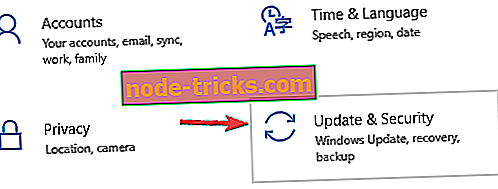
- Kliknite gumb Provjeri fr ažuriranja .
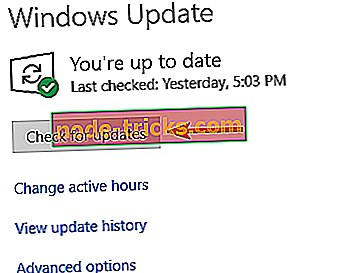
- Windows će sada tražiti ažuriranja. Ako su dostupna bilo kakva ažuriranja, ona će se preuzeti u pozadini i instalirati čim ponovno pokrenete računalo.
Nakon instaliranja najnovijih ažuriranja provjerite je li problem još uvijek prisutan.
4. rješenje - Instalirajte najnovije upravljačke programe

Ponekad se mogu pojaviti problemi s Prevarom i drugim igrama ako su upravljački programi zastarjeli. Probleme obično uzrokuju upravljački programi grafičke kartice, stoga ih prvo ažurirajte. Potrebne upravljačke programe možete preuzeti jednostavno na web-mjestu proizvođača grafičke kartice i tamo potražite svoj model.
Međutim, ponekad drugi upravljački programi mogu uzrokovati pojavu ovog problema, a kako bi ga popravili, preporučuje se ažuriranje svih drugih zastarjelih upravljačkih programa. To može biti zamoran postupak ako to radite ručno, tako da je bolje koristiti automatizirano rješenje, kao što je TweakBit Driver Updater, koje će automatski ažurirati sve upravljačke programe jednim klikom.
5. rješenje - Uklanjanje problematičnih aplikacija
Automaton je već priznao dosadne padove koji utječu na igru i traže trajni popravak. Postoje i slučajevi u kojima programi trećih strana dovode do rušenja. Takve vanjske aplikacije za koje se zna da trenutno uzrokuju probleme uključuju NVIDIA ShadowPlay i NVIDIA GameStream .
Da biste riješili taj problem, savjetujemo da uklonite problematične aplikacije s računala. Postoji nekoliko načina da to učinite, ali najbolji način je da koristite softver za deinstalaciju, kao što je Revo Uninstaller . Ako niste upoznati, softver za deinstalaciju uklonit će odabranu aplikaciju zajedno sa svim datotekama i stavkama registra povezane s njom.
Pomoću softvera za deinstalaciju osigurat ćete da je aplikacija potpuno uklonjena s računala. Kada uklonite problematične aplikacije, provjerite je li problem još uvijek prisutan.
Rješenje 6 - Provjerite jeste li preuzeli najnovije zakrpe
Iako Deceit ima razna pitanja, programeri naporno rade kako bi ih popravili. Zapravo, objavljeno je nekoliko zakrpa koje se bave problemima brzine frejmova i stabilnosti. Da biste riješili ovaj i mnoge druge probleme, svakako zadržite ažuriranu igru.
Igra Vatra je igra booster koji će se riješiti smrzavanja, zaostajanja, niskog FPS-a i drugih problema tijekom igranja. Preuzmite ga sada (besplatno) za bolje iskustvo igranja.
7. rješenje - preuzmite Universal C Runtime ažuriranje
Ako koristite Deceit na računalu sa sustavom Windows 7, Windows 8, provjerite jeste li instalirali Universal C Runtime ažuriranje. Ažuriranje možete preuzeti s Microsoftove stranice za podršku.
Rješenje 8 - Uređivanje datoteke game.cfg
Prema korisnicima, igra ih prisiljava da koriste rezoluciju 1920 × 1080 bez obzira na njihovu trenutnu razlučivost zaslona. To može biti veliki problem za neke korisnike, a da biste ga popravili, u datoteci game.cfg trebate promijeniti nekoliko redaka.
To je relativno jednostavno i možete to učiniti slijedeći ove korake:
- Ići
C: Korisnici Your_username Sačuvane igre prevare
- imenik.
- Pronađite datoteku game.cfg i otvorite je pomoću programa Notepad .
- Sada pronađite vrijednosti r_Height i r_Width te ih u skladu s tim promijenite u trenutnu razlučivost.
Nakon toga spremite promjene i igra će biti prisiljena početi koristiti navedenu razlučivost.
Rješenje 9 - Provjerite integritet datoteka s igrama
Ako imate bilo kakvih problema s igrom, to bi moglo biti zato što su datoteke s igrama oštećene. To se može dogoditi iz više razloga, ali to možete jednostavno riješiti na sljedeći način:
- Otvorite Steam >.
- Idite na svoj
Knjižnica
- i pronađite
obmana
- ,
Desni klik
- i odaberite
Nekretnine
- od
izbornik
- ,

- Idite na karticu Local Filesg> i kliknite Provjeri Integrityn> gumba Game Files .
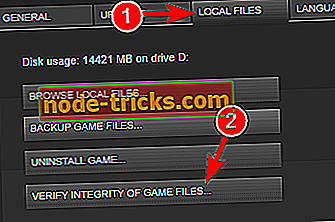
- Postupak provjere sada će početi. To može potrajati oko 15 minuta, stoga ga nemojte prekidati.
Nakon završetka postupka pokušajte ponovno pokrenuti igru.
Rješenje 10 - Provjerite imate li instalirane potrebne komponente
Ponekad obmana neće ispravno raditi na vašem računalu ako nemate instalirane potrebne komponente. To je obično Visual C ++ Redistributables i DirectX. Obično možete pronaći potrebne komponente u instalacijskom direktoriju igre.
Jednostavno potražite vcredist i directX direktorije i pokrenite sve datoteke za postavljanje iz tih direktorija. Možete i besplatno preuzeti potrebne komponente s Microsoftove web-lokacije.
Rješenje 11 - Koristite namjensku grafičku karticu
Prema korisnicima, u Deceitu se susreću s različitim problemima, a čini se da je problem povezan s vašom grafičkom karticom. Mnogi korisnici imaju integriranu i uključenu grafiku, a ponekad to može dovesti do različitih problema.
Da biste riješili problem, morate otvoriti upravljačku ploču grafičke kartice i postaviti grafičku karticu kao zadanu grafiku. Alternativno, možete otići u BIOS i isključiti integriranu grafiku. Time ćete prisiliti sustav da koristi samo posvećenu grafiku.
Obmana je jedinstvena igra, ali ona pati od raznih problema, no nadamo se da ste neke od tih problema uspjeli riješiti pomoću naših rješenja.